Miten käyttöönottaa windows palvelin
Tervetuloa ohjeeseen, jossa opastan sinulle miten ostat vps-palvelimen ja otat sen käyttöön.
1. Miten ostat palvelimen
Mene sivulle Tietokettu-VPS ja valitse minkä tasoisen palvelimen haluat.
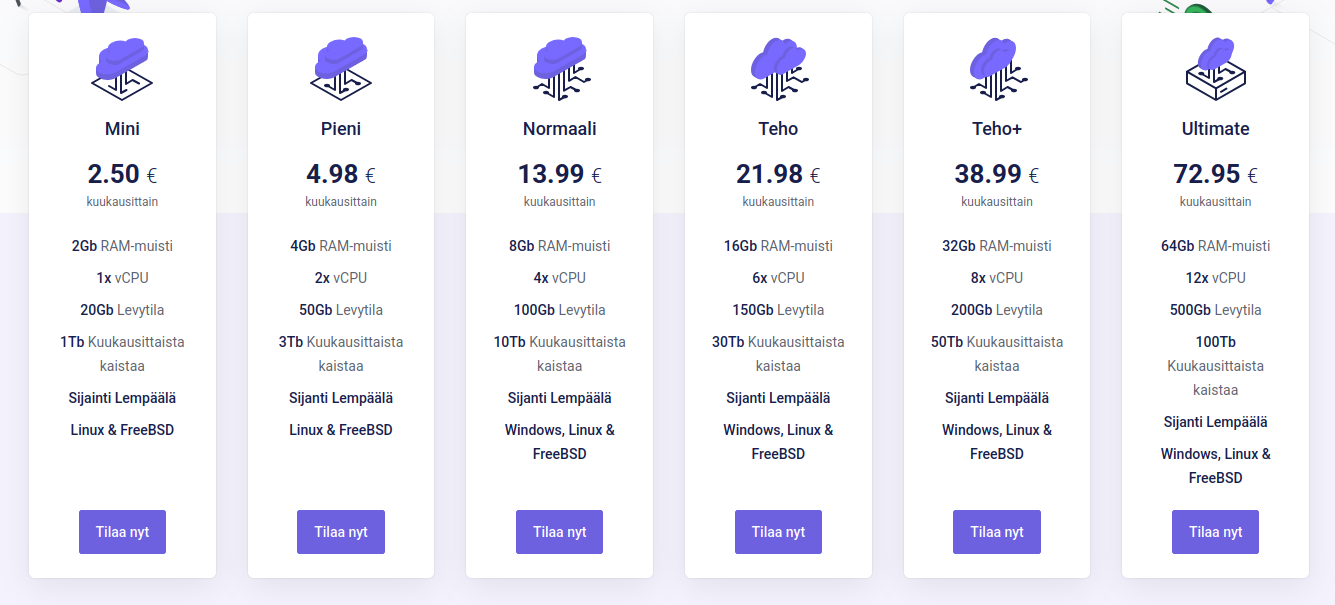
Kun painat Tilaa nyt nappia niin päädyt sivulle johon sinun pitää laittaa palvelimen nimi sen salasana (jolla pääset etätyöpöydän tai muun kautta palvelimeen kiinni) ja valita minkä käyttöjärjestelmän haluat.
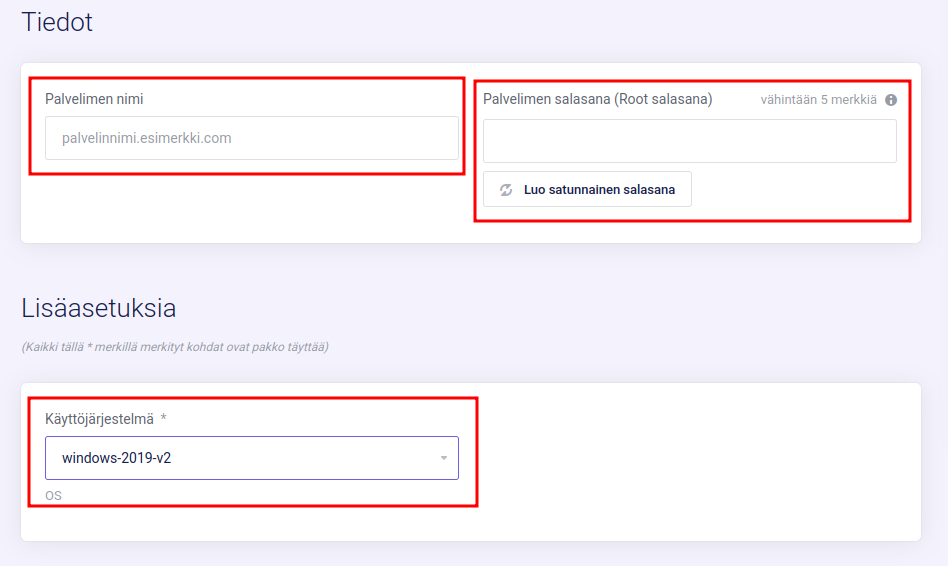
Voit myös samalta sivulta valita haluatko palvelimelle varmuuskopiointia.
Tässä myös teksti pohjaisesti selitetty miten vps ostetaan ja mikä versiostamme voisi sopia sinulle.
2. Palvelimen käyttöönotto
Kun olet saanut ostettua palvelimen se tulee näkymään sinun käyttäjätili sivulle jonne pääset painamalla alla olevassa kuvassa näkyvää nappia.

Jossa menet pienesti alaspäin ja sinun pitäisi nähdä tämän näköinen kohta, jossa painat kohtaa Palvelut.
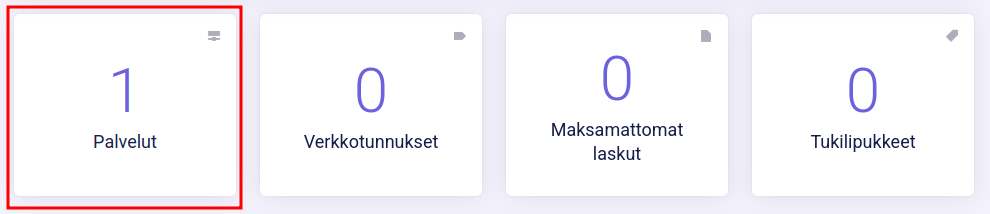
Siellä näät kaikki sinun omistamasi palvelut, ja voit avata palvelimen painamalla siitä.
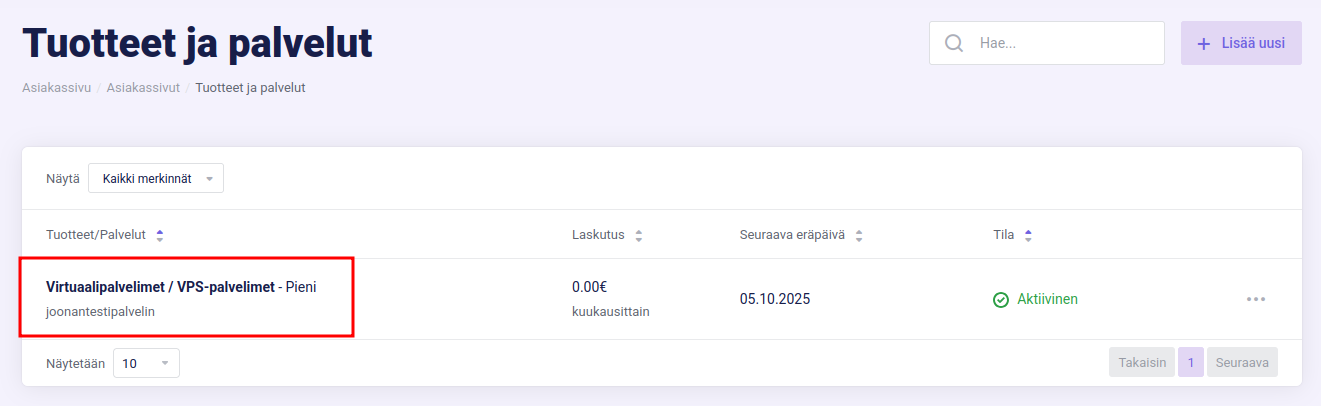
Windows palvelimen asennus (mikäli ei ole asennettuna)
Navigoi kohtaan asiakasalue -> aktiiviset palvelut -> hallinta -> asenna -> asenna käyttöjärjestelmä uudelleen -> valitse haluttu käyttöjärjestelmäversio.
Syötä käyttöjärjestelmälle salasana ja paina "asenna uudelleen"
Asennuksen edistymistä voit seurata "tehtävät ja lokit" kohdassa.
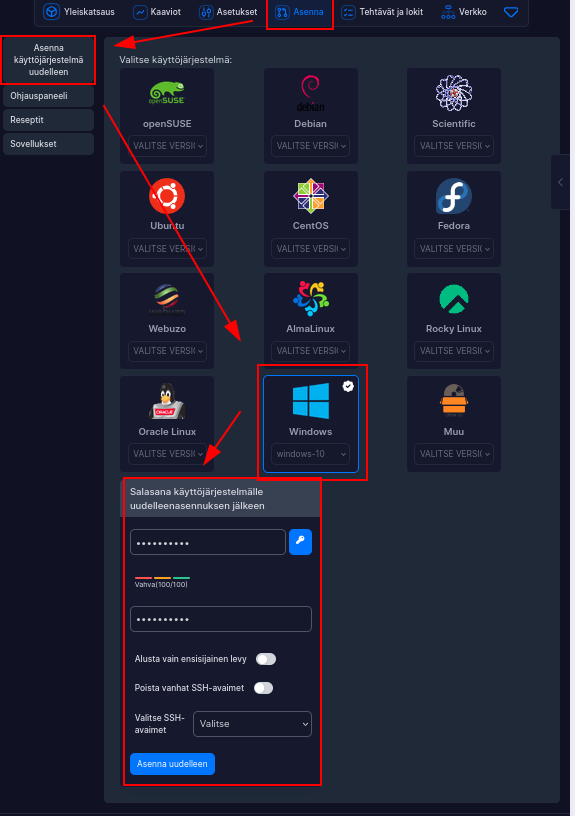
Palvelin menee asennuksen aikana "keskeytetty" tilaan. Tämä on osa asennusprosessia.
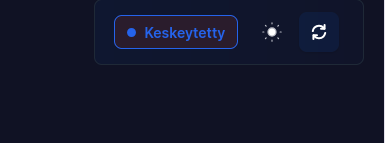
Asennus vie jonkin aikaa, joten ole kärsivällinen. Palvelin käynnistyy automaattisesti asennuksen valmistuttua.
Kun käyttöjärjestelmä on asentunut voit käydä katsomassa onko palvelin päällä. Oikealta ylhäältä voit päivittää katselman uudelleen ja sen vasemmalla nähdä onko palvelin päällä.
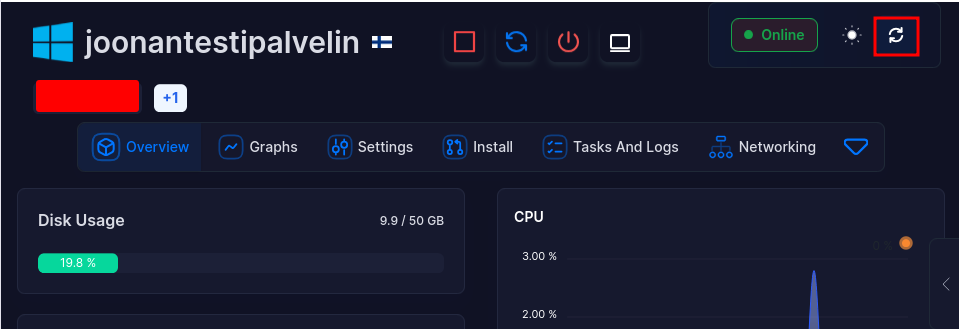
Nyt voit kokeilla toimiiko etätyöpöytäyhteys.
Avaa Etätyöpöytäyhteys sovellus ja laita tekstiriville palvelimen ip-osoite ja paina yhdistä.
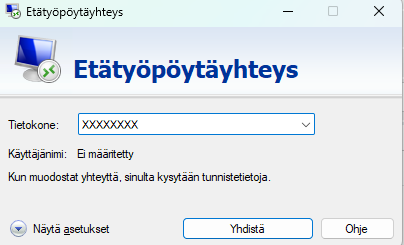
Mikäli sinulle tulee alla olevan kuvan mukainen kohta klikkaa kohtaa Lisää valintoja.
Mikäli ei, jatka kohtaan 4.
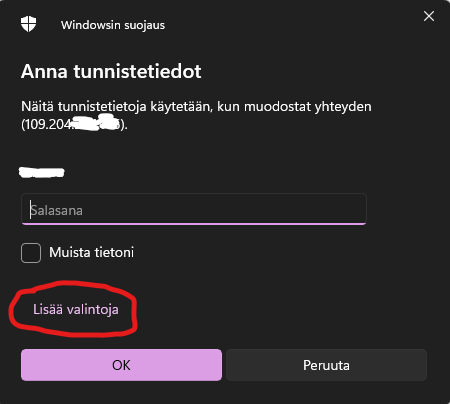
Seuraavaksi klikkaa kohtaa Käytä toista tiliä
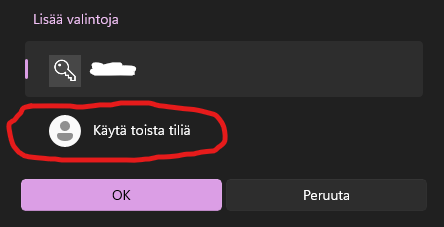
Seuraavaksi kirjoita käyttäjänimi -tekstikentän kohtaan Administrator. Kirjoita Salasana kohtaan salasana jonka olet asettanut palvelimelle ja sitten paina Ok.
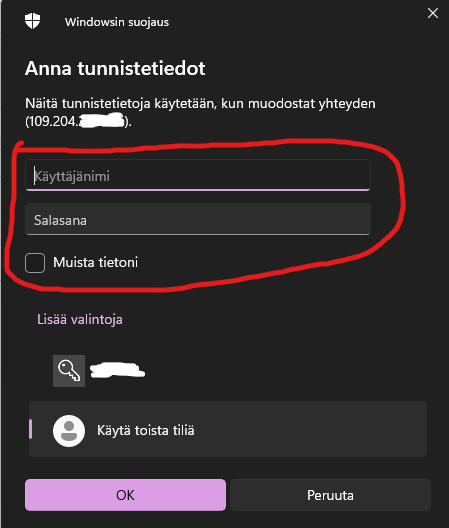
Klikkaa seuraavaksi Kyllä nappia.
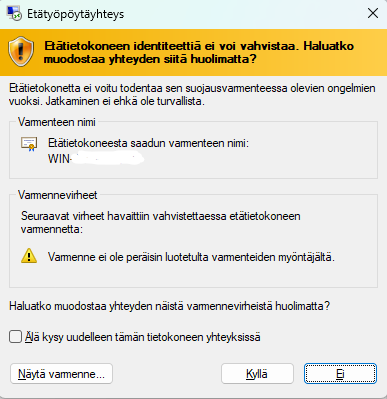
Etätyöpöytäyhteys on nyt muodostettu. Mikäli pääsit tähän asti, olet saavuttanut tämän ohjeen tavoitteen. Älä siis jatka enään seuraaviin kohtiin.
4. Etätyöpöytäyhteys asetusten vaihtaminen vnc:llä
Ennen kuin pystyt menemään remminalla/windows etäyhteydellä sisään sinun pitää käydä vnc:llä laittamassa remote desktop päälle.
Saat sen päälle kun painat punaisessa laatikossa olevaa painiketta.

Jonka jälkeen menet sivulla alaspäin jotta näät tämän näköisen laatikon josta painat Launch VNC.
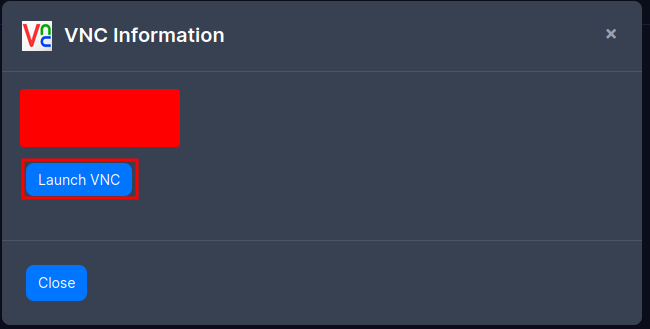
Kun vnc aukeaa sinun pitää mennä sivupalkkiin ja painaa toisiksi ylimmästä valikosta ja siellä alimmassa tämä nappi tekee Ctrl+alt+del jotta voit kirjautua sisään.
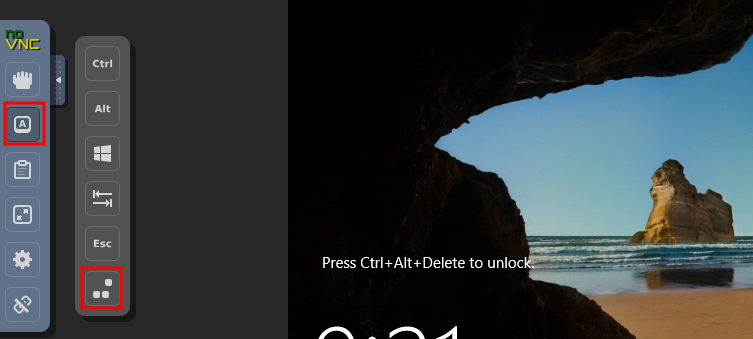
Kun pääset kirjautumis sivulle sinä voit joko kirjoittaa salasanasi tai jos se on sinulla kopioitavissa painaa sivupaneelista kolmatta ja kopioimalla salasanasi sinne ja painamalla Paste nappia.
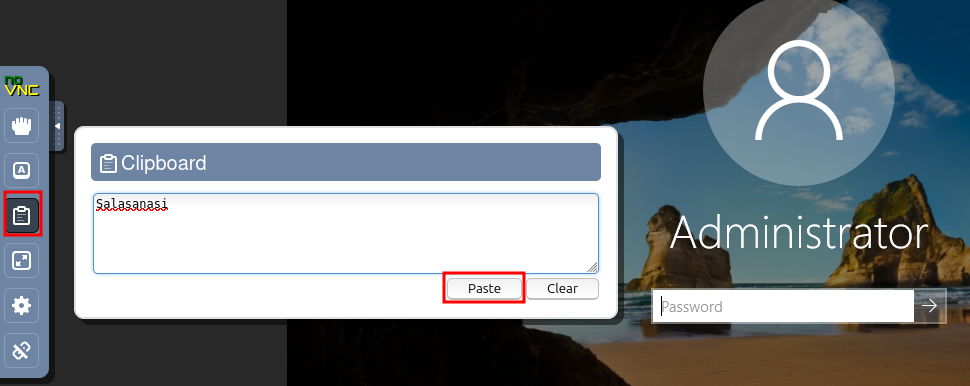
Etsi Remote Desktop settings ja mene sinne.
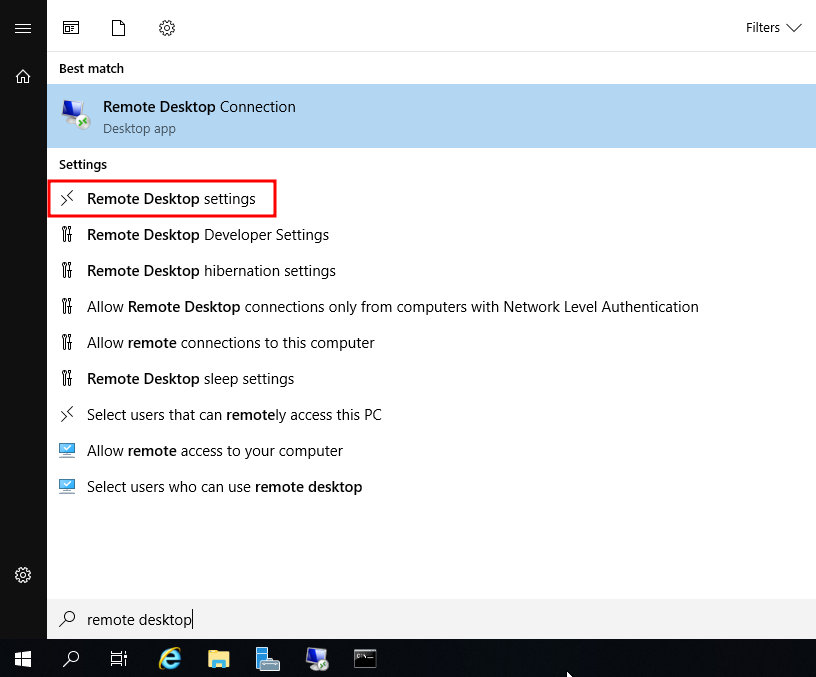
Paina Enable Remote Desktop ja sitten Confirm.
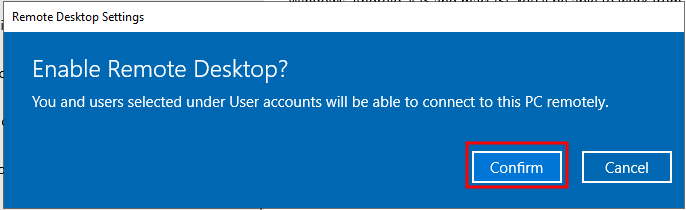
Sitten voit sulkea vnc:n ja jatkaa eteenpäin tässä ohjeessa. (Jos olet linux laitteella mene jatkamaan täältä)
5. Etätyöpöytäyhteys
Avaa Etätyöpöytäyhteys sovellus ja laita tekstiriville palvelimen ip-osoite ja paina yhdistä.
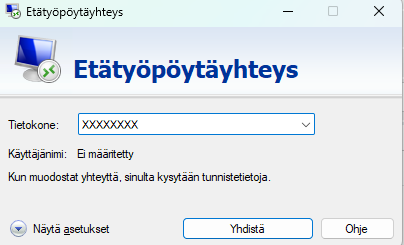
Kun sinulle tulee alla olevan kuvan mukainen kohta klikkaa kohtaa Lisää valintoja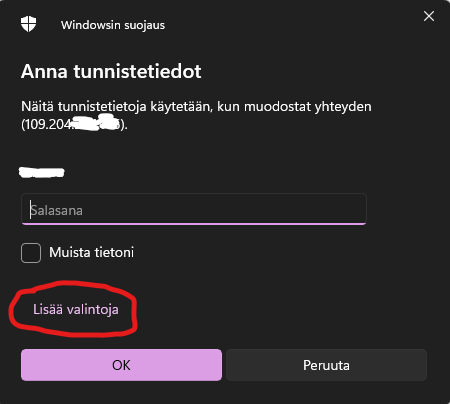
Seuraavaksi klikkaa kohtaa Käytä toista tiliä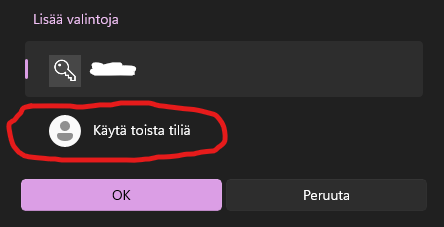
Seuraavaksi kirjoita käyttäjänimi -tekstikentän kohtaan Administrator. Kirjoita Salasana kohtaan salasana jonka olet asettanut palvelimelle ja sitten paina Ok.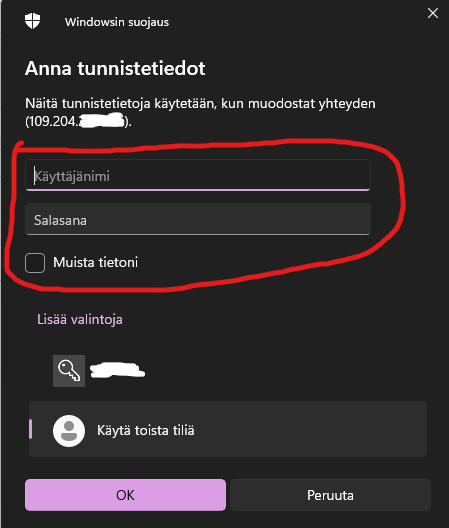
Klikkaa seuraavaksi Kyllä nappia.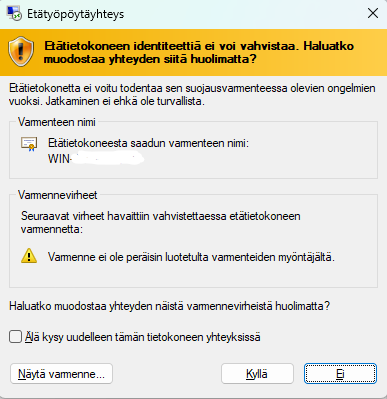
Ja sitten olet sisällä.









